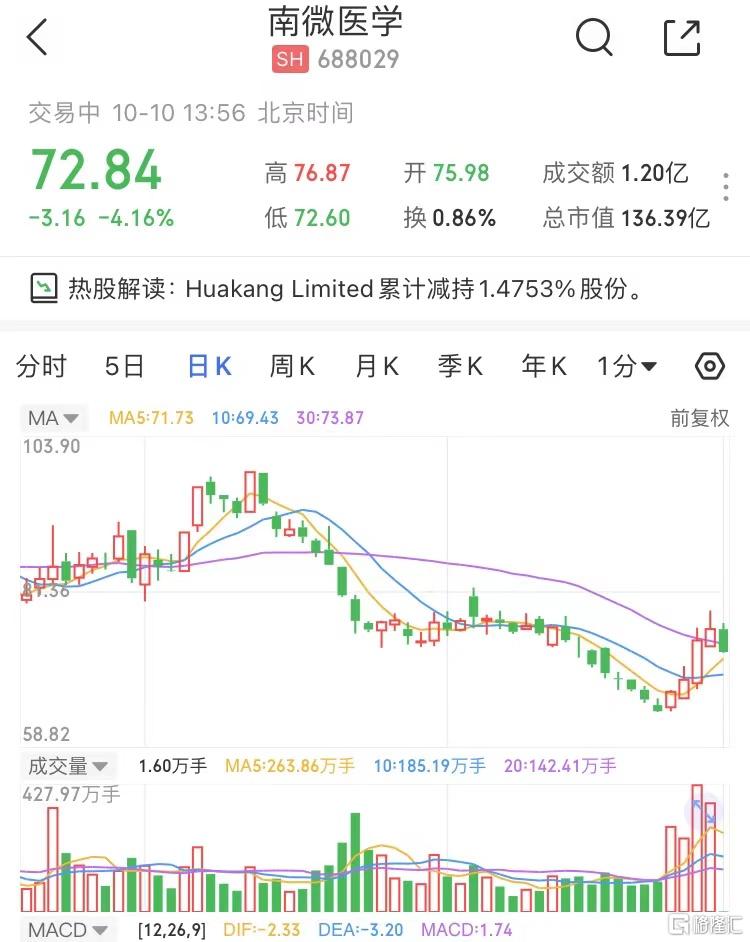安全擦除固态硬盘(SSD)数据的操作方式
大幅降价之后的固态硬盘 (SSD),已经成为很多用户和企业的首选产品。与其他类型的闪存一样,我们只能向 SSD 写入多次,如果想将固态硬盘中的数据擦除干净,就会出现问题:使用常规工具可能会损坏 SSD,从而缩短其使用寿命。
 (资料图片)
(资料图片)
那么,如何安全地擦除 SSD 而不损坏驱动器呢?
全擦除数据会损坏 SSD 吗?一般来说,我们在正常使用中不需要对固态硬盘进行任何维护。SSD 在设计时,制造商就实施了一系列算法和故障保护措施,来最大限度地延长驱动器寿命并确保正确丢弃数据。
第一个保护是SSD 磨损均衡,旨在在 SSD 块之间均匀分布存储的数据,以确保均匀磨损。磨损均衡是普通磁性硬盘驱动器和固态驱动器之间的主要区别之一。
传统硬盘驱动器将文件存储在磁盘上的物理位置。操作系统对文件系统中的文件位置进行索引,并使用机械臂访问数据,而固态硬盘是闪存的一种形式,类似于 USB 驱动器,但容量更大。
SSD 不是将数据写入物理磁盘上的某个位置,而是将数据写入块。每次写入过程都会导致内存降级或“磨损”。
虽然 SSD 使用文件系统将数据存储位置传递给主机系统,但它还会重新整理数据以确保所有内存块的均匀磨损,将磨损均衡记录更改为单独的文件映射。
换句话说,SSD 不使用任何物理可索引位置,并且软件无法专门针对磁盘上的扇区。基本上,您的计算机无法告知信息刚刚复制到“哪里”。
SSD Trim:SSD 不断移动数据以符合磨损均衡,确保所有块以均匀的速率磨损。然而,这确实意味着一些常见的安全文件删除方法无法按您的预期工作。至少,它们在磁性硬盘上的工作方式不同。
固态硬盘使用特定命令来控制文件删除,称为 TRIM。 TRIM 命令标记 SSD 不再使用的数据块,准备进行内部擦除。简单来说,当您删除操作系统中的文件时,TRIM 命令会擦除空间并使其可供使用。
下次您的操作系统尝试向该空间写入内容时,它可以立即执行此操作。简而言之, SSD 正在智能的管理用户丢弃的数据。
SSD 处理数据删除和磨损均衡方式的差异,就是为什么不建议对 SSD 使用常规安全驱动器擦除程序的原因。用户最终将向驱动器写入 1 和 0,但在此过程中会导致驱动器内存大量磨损。
由于驱动器根据其需要将所有新传入数据写入各个块,因此只有驱动器知道这些数据写入的位置。因此,安全删除工具实际上会通过执行不必要的额外写入次数来损害 SSD。
如何安全擦除 SSD那么我如何安全地擦除我的 SSD 呢?
值得庆幸的是,用户可以使用软件安全地擦除 SSD 并且不会损坏驱动器。不同之处在于,SSD 不是安全地擦除驱动器中的所有数据,而是“重置”到干净的内存状态(不是出厂状态,这意味着没有驱动器磨损!)。
“ATA 安全擦除”命令指示驱动器刷新所有存储的电子,该过程迫使驱动器“忘记”所有存储的数据。该命令将所有可用块重置为“擦除”状态(这也是 TRIM 命令用于文件删除和块回收目的的状态)。
重要的是,与传统的安全擦除工具不同,ATA 安全擦除命令不会向 SSD 写入任何内容。相反,该命令会导致 SSD 向所有可用闪存块同时施加电压尖峰。该过程在单个操作中重置每个可用空间块,并且 确保SSD 是“干净的”。
使用 ATA 安全擦除命令确实会使用 SSD 的整个编程擦除周期。所以,它确实会造成少量磨损,但与传统的安全擦拭工具相比,可以忽略不计。
使用制造商工具安全擦除 SSD大多数制造商都提供与其 SSD 配合使用的软件。该软件通常包括固件更新工具和安全擦除工具,还有一些厂商提供驱动器克隆选项。
SSD制造商的管理应用程序是检查安全擦除工具的第一个地方。然而,一些制造商不包括 ATA 安全擦除命令作为选项。此外,在某些情况下,部分SSD型号可能不支持该命令。
使用主板实用程序安全擦除 SSD除了制造商工具之外,您还可以使用内置主板工具安全地擦除 SSD。一些现代主板附带了额外的工具来帮助您管理机器,而擦除存储就是这些功能之一。
该过程因主板制造商而异,但大致遵循以下步骤:
输入您的主板 UEFI BIOS——在设置中搜索安全擦除选项——选择您要安全擦除的 SSD(在继续之前,请确保您已备份数据)——点击擦除(一旦您点击擦除,您的 SSD 将被安全擦除)。
使用 Parted Magic 安全擦除您的 SSD尽管 SSD 制造商工具可能附带安全擦除工具,但许多专家建议使用 Parted Magic。事实上,Parted Magic 是 PC 维修 USB 工具包中的必备工具。
Parted Magic 是一个完整的 Linux 发行版,具有各种磁盘擦除和分区管理工具。该工具的售价为 11 美元,但您可以在需要时永久使用该套件,并且它是安全擦除 SSD 的最佳方法之一。
Parted Magic 是一个可启动的 Linux 环境,这意味着您可以将其安装到 USB 驱动器并从那里启动。
使用 PSID 恢复安全擦除 SSD还有第三种方法可以安全地擦除 SSD。物理安全 ID (PSID) 恢复可有效地以加密方式擦除 SSD 的内容,然后将其重置为擦除状态。但是,此方法仅适用于由于全磁盘加密而无法安全擦除驱动器的情况。
如果驱动器经过硬件加密但未使用第三方软件加密,则可以使用 PSID 恢复会擦除整个驱动器。
现在,可以安全地擦除 SSD与普通硬盘相比,擦拭 SSD 需要不同的工具。不过,目前来看 Parted Magic 安全擦除选项是最好的选择。
请记住,如果您不出售或捐赠驱动器而只是想销毁数据,则可以随时用大锤子将其砸碎。当然,这会删除数据以及驱动器本身。
原文标题:How to Securely Erase Your SSD Without Destroying It
原文作者:GAVIN PHILLIPS
关键词:
精心推荐
- 安全擦除固态硬盘(SSD)数据的操作方式
- 环球看热讯:大族激光:公司在钙钛矿技术领域自主研发的钙钛矿激光刻划设备已实现量产销售
- 鹰美(02368)公布年度业绩,溢利2.93亿港元 同比上升6.6%
- 广西师范学院师园学院防城港校区 广西师范学院师园学院
- 天天快看:河南拟出台行业规划:到2025年底屠宰企业控制在100家左右
- 每日信息:《英雄联盟》斗魂觉醒和臻彩高清原画 俊男靓女吸睛
- 天天关注:尼山对话丨看数字山东的硬核实力
- 北海涠洲岛旅游攻略三日游(北海涠洲岛旅游攻略)
- 分家协议谁开出保存-全球快播报
- 琉璃美人煞十世都是什么 分别结果是什么
- 深圳市总举办职工普惠服务项目设计大赛|天天简讯
- 北京今日将遭遇雷雨天气 最高温下滑至30℃左右
- 气血津液辨证:水肿|世界热文
- 最新快讯!新疆艺术学院2023高考招生简章 新疆艺术学院2023年招生人数
X 关闭
X 关闭
产业
-

不用跑北京 在家门口也能挂上顶...
日前,我省首个神经疾病会诊中心——首都医科大学宣武医院河北医院...
-

“十四五”期间 河北省将优化快...
从省邮政管理局获悉,十四五期间,我省将优化快递空间布局,着力构...
-

张家口市宣化区:光伏发电站赋能...
3月19日拍摄的张家口市宣化区春光乡曹庄子村光伏发电站。张家口市宣...
-

“张同学”商标被多方抢注 涉及...
“张同学”商标被多方抢注,官方曾点名批评恶意抢注“丁真” ...
-

山东济南“防诈奶奶团”花式反诈...
中新网济南12月15日电 (李明芮)“老有所为 无私奉献 志愿服...
-

广州新增1例境外输入关联无症状...
广州卫健委今日通报,2021年12月15日,在对入境转运专班工作人...
-

西安报告初筛阳性病例转为确诊病例
12月15日10:20,经陕西西安市级专家组会诊,西安市报告新冠病毒...
-

广东东莞新增本土确诊病例2例 ...
(抗击新冠肺炎)广东东莞新增本土确诊病例2例 全市全员核酸检测...
-

中缅边境临沧:民警深夜出击捣毁...
中新网临沧12月15日电 (胡波 邱珺珲)记者15日从云南临沧边境...
-

“土家鼓王”彭承金:致力传承土...
中新网恩施12月15日电 题:“土家鼓王”彭承金:致力传承土家...